Afficher et mettre à jour les transcriptions
Cet article explique comment insérer ou supprimer une ligne de transcription dans le site web Azure AI Video Indexer. Il montre également comment voir les informations au niveau des mots.
Insérer ou supprimer des lignes de transcription dans le site web Azure AI Video Indexer
Cette section explique comment insérer ou supprimer une ligne de transcription dans le site web Azure AI Video Indexer.
Ajouter une nouvelle ligne à la chronologie de la transcription
En mode édition, pointez entre deux lignes de transcription. Vous constaterez un écart entre l’heure de fin de la ligne de transcription et le début de la ligne de transcription suivante ; l’utilisateur doit voir l’option ajouter une nouvelle ligne de transcription suivante.
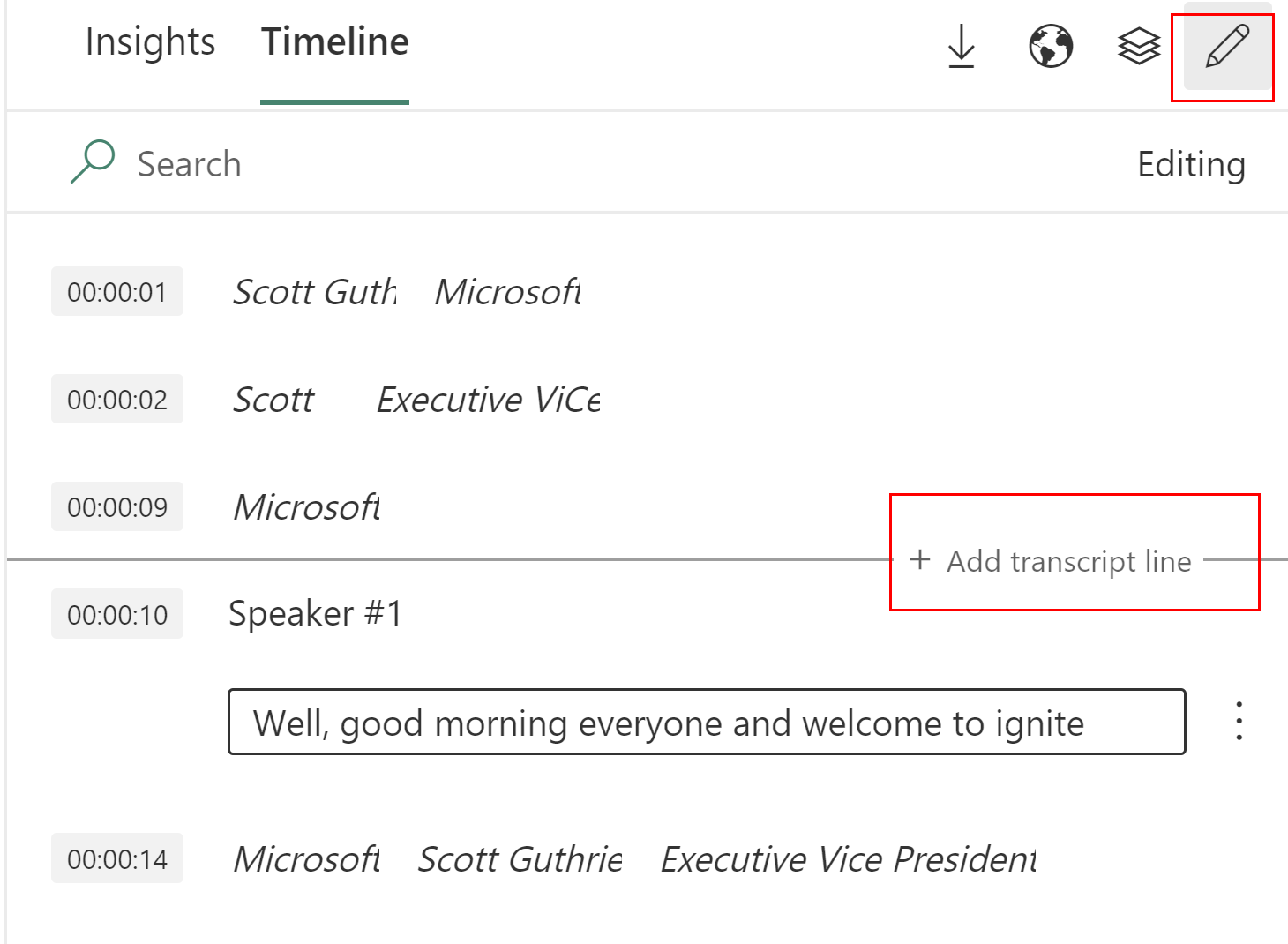
Après avoir cliqué sur la nouvelle ligne de transcription, il verra également une option permettant d’ajouter le nouveau texte et l’horodatage de la nouvelle ligne. Entrez le texte, choisissez l’horodatage pour la nouvelle ligne, puis sélectionnez Enregistrer. L’horodatage par défaut est l’écart entre la ligne de transcription précédente et la ligne de transcription suivante.
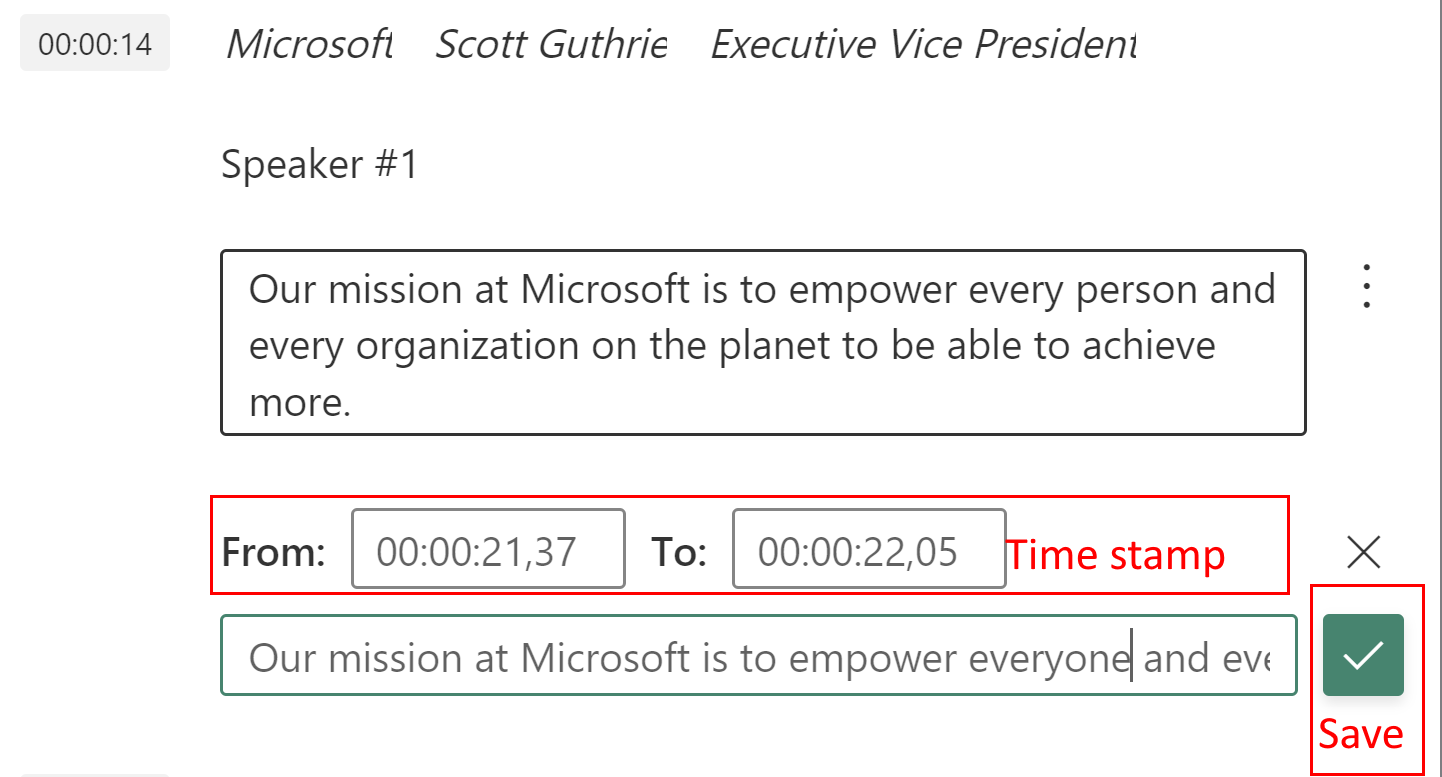
S’il n’existe pas d’option pour ajouter une nouvelle ligne, vous pouvez ajuster l’heure de fin/de début des lignes de transcription pertinentes pour ajuster une nouvelle ligne à votre emplacement souhaité.
Choisissez une ligne existante dans la ligne de transcription, cliquez sur l’icône trois points, sélectionnez modifier et changer l’horodatage en conséquence.
Remarque
Les nouvelles lignes ne s’affichent pas dans le cadre des modifications de transcription From dans la personnalisation du modèle de contenu sous les langues.
Quand vous ajoutez une ligne alors que vous utilisez l’API, le nom de l’orateur peut être ajouté à l’aide de texte libre. Par exemple, Animateur 1 peut maintenant devenir Adam.
Modifier la ligne existante
Dans le mode d’édition, sélectionnez l’icône trois points. Les options d’édition ont été améliorées, elles contiennent maintenant non seulement le texte, mais également l’horodatage avec une précision de l’ordre de la milliseconde.
Supprimer la ligne
Les lignes peuvent désormais être supprimées par le biais de la même icône points de suspension.
Regrouper deux lignes en une seule
Pour consolider deux lignes qui devraient apparaître comme une seule ligne.
- Accédez à la ligne 2, sélectionnez Modifier.
- Copier le texte
- Supprimez la ligne
- Accédez à la ligne 1, modifiez, collez le texte et enregistrez.
Examiner les informations de transcription au niveau du mot
Cette section montre comment examiner les informations de transcription au niveau du mot en fonction des phrases et des expressions identifiées par Azure AI Video Indexer. Chaque expression est divisée en mots et chaque mot a les informations suivantes associées
| Nom | Description | Exemple |
|---|---|---|
| Word | Mot d’une expression. | « thanks » |
| Confiance | Confiance dans Azure AI Video Indexer que le mot est correct. | 0,80127704 |
| Contrepartie | Décalage temporel entre le début de la vidéo et l’endroit où le mot commence. | PT0.86S |
| Durée | Durée du mot. | PT0.28S |
Obtenir et voir la transcription
- Connectez-vous au site web Azure AI Video Indexer.
- Sélectionnez une vidéo.
- En haut à droite, appuyez sur la flèche vers le bas et sélectionnez Artefacts (ZIP).
- Téléchargez les artefacts.
- Décompressez le fichier téléchargé > accédez à l’emplacement où se trouvent les fichiers décompressés > recherchez et ouvrez
transcript.speechservices.json. - Mettez en forme et consultez le json.
- Recherchez
RecognizedPhrases>NBest>Wordset trouvez les informations qui vous intéressent.
"RecognizedPhrases": [
{
"RecognitionStatus": "Success",
"Channel": 0,
"Speaker": 1,
"Offset": "PT0.86S",
"Duration": "PT11.01S",
"OffsetInTicks": 8600000,
"DurationInTicks": 110100000,
"NBest": [
{
"Confidence": 0.82356554,
"Lexical": "thanks for joining ...",
"ITN": "thanks for joining ...",
"MaskedITN": "",
"Display": "Thanks for joining ...",
"Words": [
{
"Word": "thanks",
"Confidence": 0.80127704,
"Offset": "PT0.86S",
"Duration": "PT0.28S",
"OffsetInTicks": 8600000,
"DurationInTicks": 2800000
},
{
"Word": "for",
"Confidence": 0.93965703,
"Offset": "PT1.15S",
"Duration": "PT0.13S",
"OffsetInTicks": 11500000,
"DurationInTicks": 1300000
},
{
"Word": "joining",
"Confidence": 0.97060966,
"Offset": "PT1.29S",
"Duration": "PT0.31S",
"OffsetInTicks": 12900000,
"DurationInTicks": 3100000
},
{